Z Adobe Firefly lahko enostavno ustvariš kreativne vsebine za svoja socialna omrežja. V tem vodniku ti bom korak za korakom pokazal, kako razviti privlačen Instagram Reel z besedili, generiranimi s KI, v Adobe Express. Ne glede na to, ali si začetnik ali že izkušen, je ta vodnik zasnovan tako, da ti posreduje osnove in ti pomaga uspešno dokončati svoj projekt. Začniva skupaj!
Pomembni ugotovitvi
- Z Adobe Firefly lahko ustvarite videoposnetke in besedila v privlačnih oblikah.
- Enostavno je uvoziti video posnetke, dodati ozadja in oblikovati besedilo.
- Svoje ustvarke lahko neposredno delite na Instagramu ali jih prenesete.
Korak-po-korak vodnik
V nadaljevanju te bom vodil skozi ključne korake za ustvarjanje tvojega Instagram Reela.
Korak 1: Ustvari novo projekt
Začni tako, da odpreš Adobe Express. Klikni na gumb "Ustvari novo" in izberi možnost za Instagram Reels ali Zgodbe. To bo poskrbelo, da bodo tvoje nastavitve optimalno prilagojene formatu.
Korak 2: Uvozi video posnetek
Zdaj moraš povleči video posnetek, ki ga želiš uporabiti za svoj Reel, na prazno delovno površino. Enostavno izberi želeni video iz svoje mape. Upoštevaj, da razmerje stranic videa morda ni popolnoma primerno za tvoj Reel, vendar to ni težava.
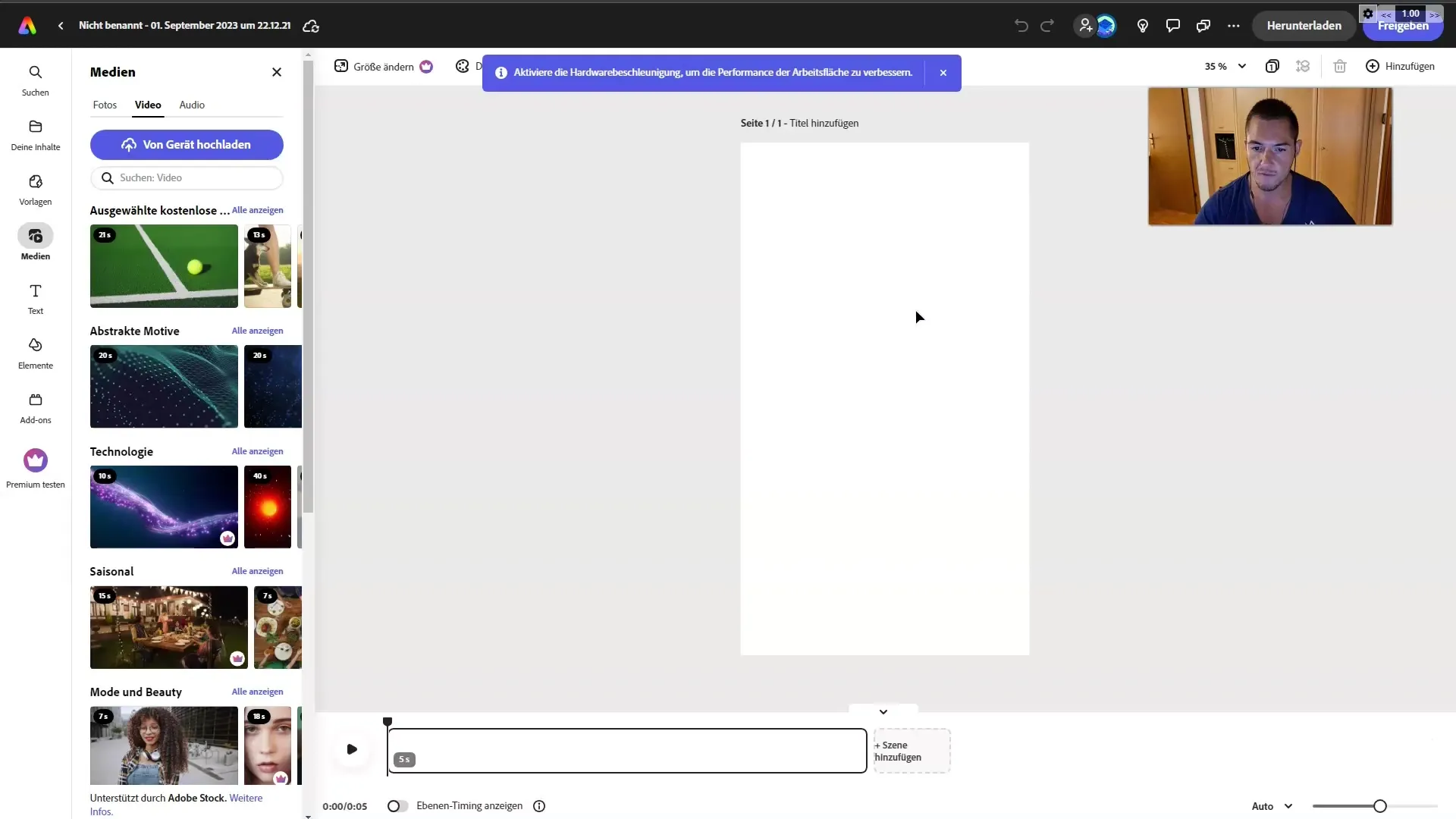
Korak 3: Prilagodi video
Ko uvoziš video, ga lahko prilagodiš. Povleci video po želji, da ga povečaš ali postaviš v sredino. Paziti moraš, da si v sredini slike videti in da celoten video dobro izgleda.
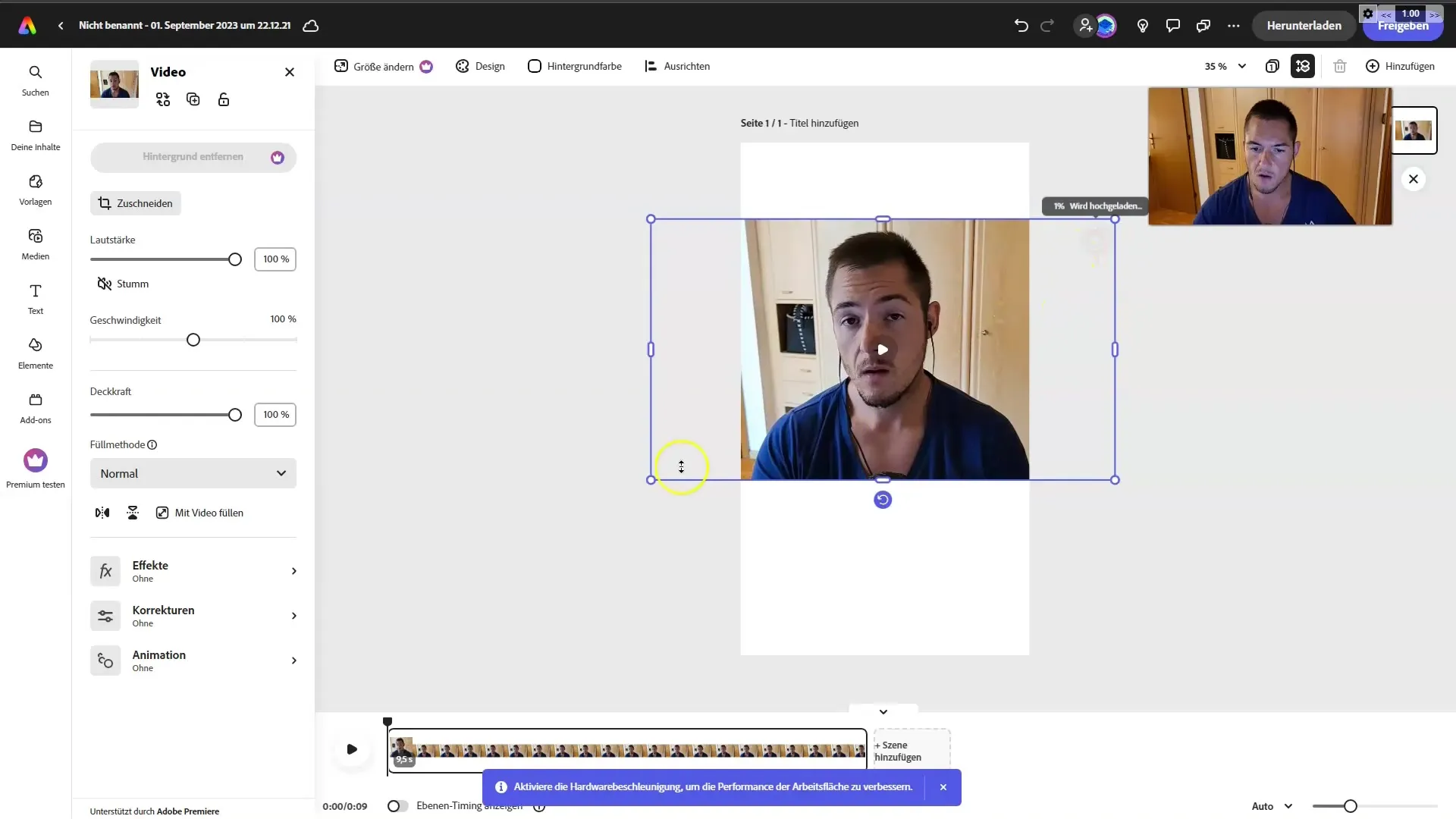
Korak 4: Dodaj ozadje
Za več vizualnega privlačnosti tvojemu videu dodaj ustrezno ozadje. Klikni na razdelek "Elementi" in poišči ozadje, ki se ujema z naslovom tvojega Reela. Na primer pod ključno besedo "Tehnologija" bi lahko našel ozadje, ki odlično ustreza tvojemu videu.
Korak 5: Dodaj besedilo
Tvojemu Reelu moraš dodati besedilo, da pritegne pozornost gledalcev. V meniju klikni na "Besedilo" in nato izberi besedilno možnost, ki ti je všeč. Lahko prilagodiš pisavo, barvo in položaj. Priporočam, da besedilo postaviš na spodnji rob svojega videa.
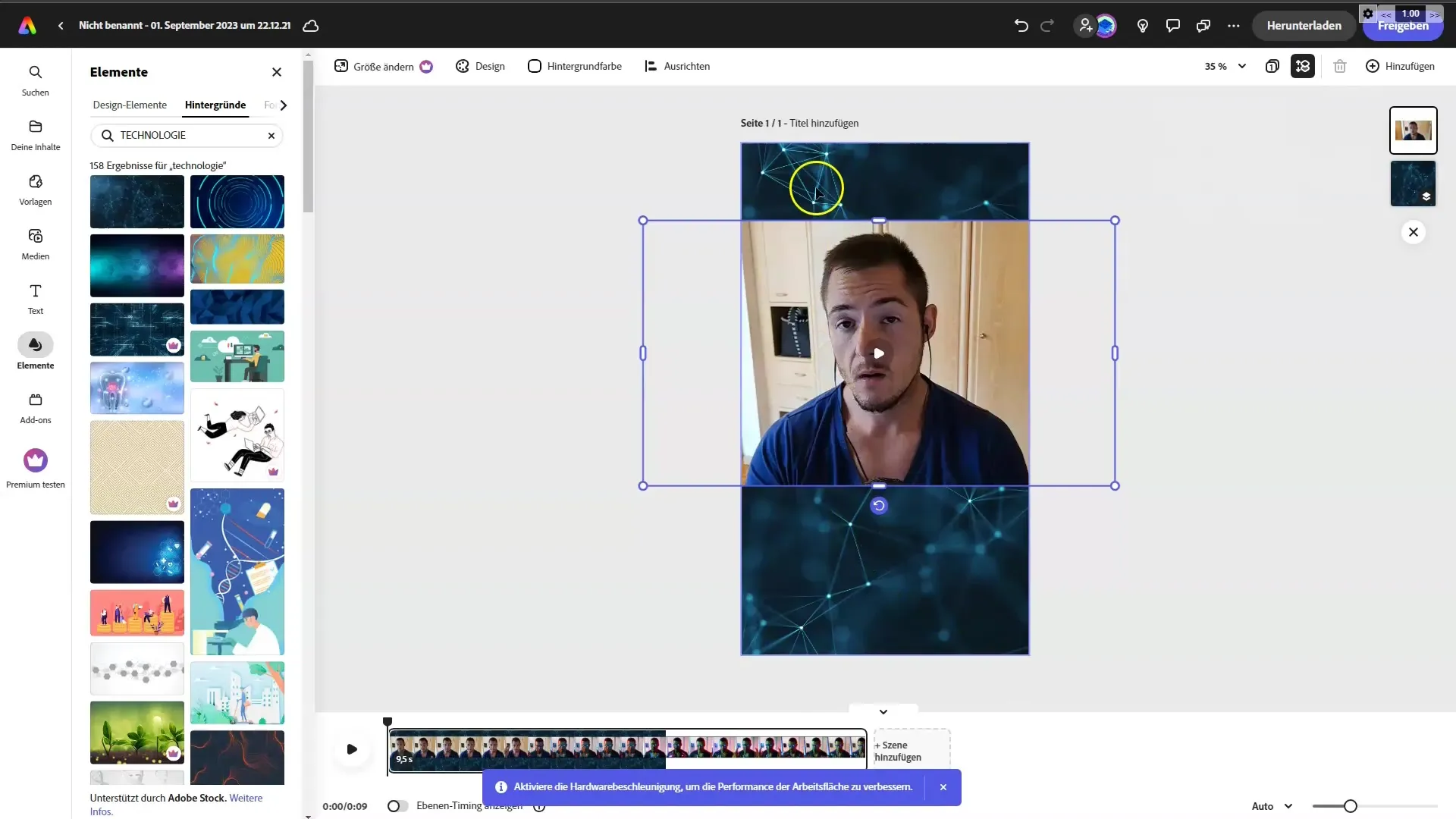
Korak 6: Uporabi učinke Firefly-a
Izkoristi KI besedilne funkcije Adobe Firefly-a. Klikni na "Besedilni učinki" in izberi pisavo, ki ustreza tvojemu slogu. Napiši želeno besedilo, na primer "Zavojna fuzija". KI ti bo takoj generiral napise v želeni pisavi.
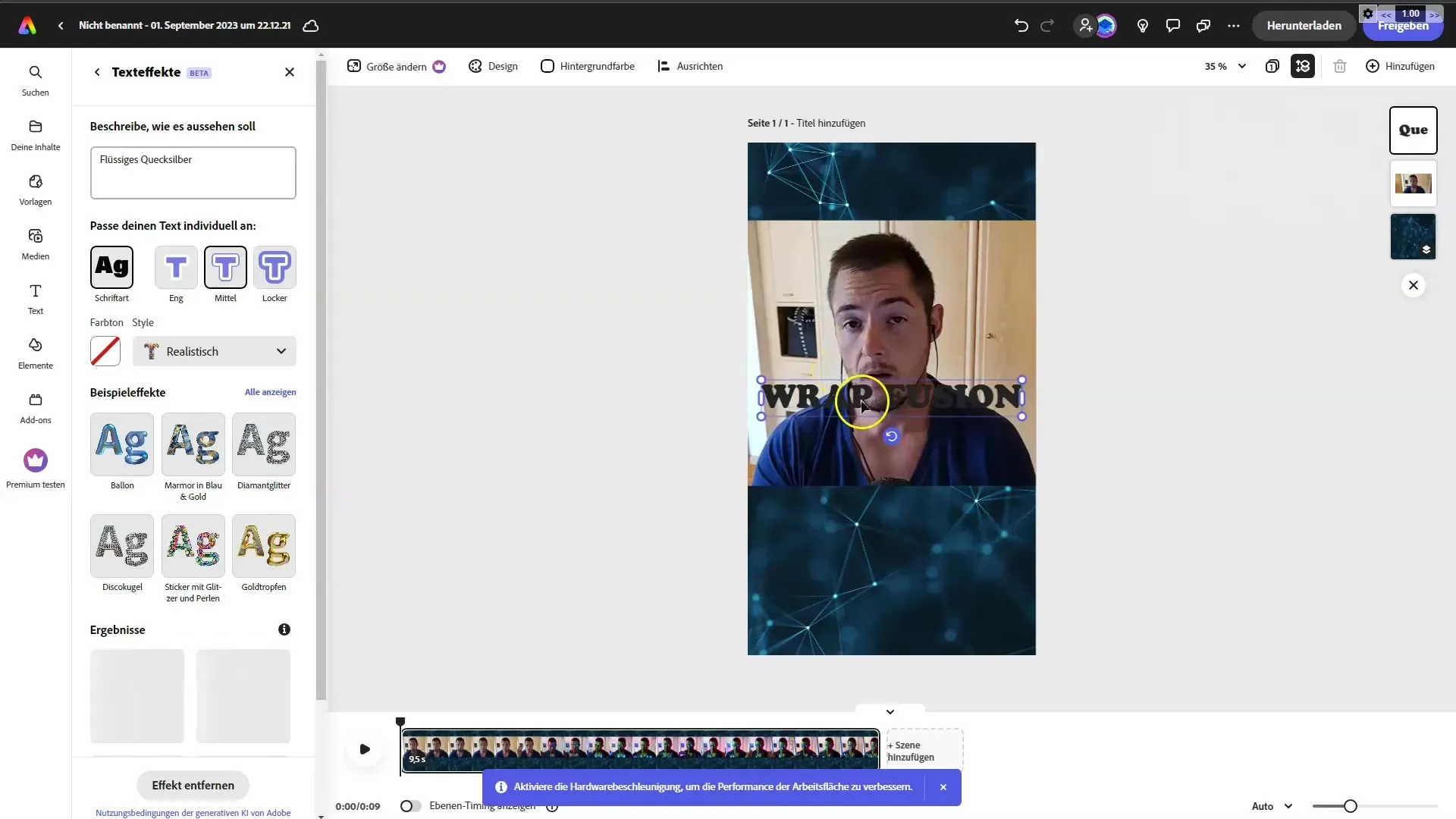
Korak 7: Prilagodi besedilo
Zdaj lahko nadalje prilagodiš besedilo. Premakni ga na želeno mesto in po potrebi spremeni velikost. Paziti moraš, da je besedilo dobro berljivo in ne odlaga od videa.
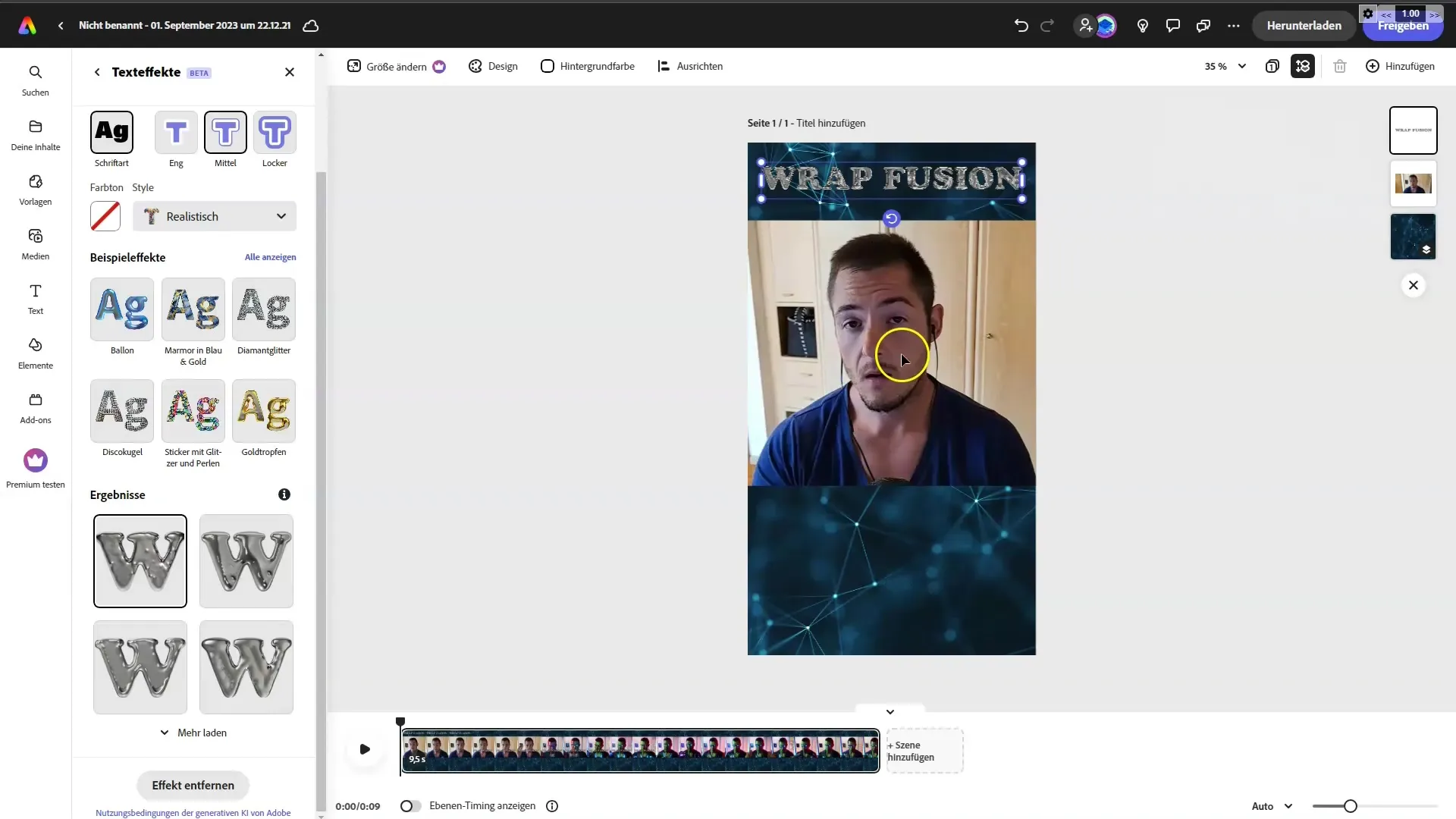
Korak 8: Dodaj animacijo
Da bo tvoj Reel bolj dinamičen, dodaj besedilno animacijo. Klikni na možnosti animacije in izberi na primer "Drsenje od leve" za učinek besedila. To bo tvojemu Reelu dal profesionalen videz.
Korak 9: Shrani ali deli projekt
Ko si zadovoljen s svojim Reelom, ga lahko preneseš in deliš na svojem želenem socialnem omrežju. Klikni na gumb "Prenesi" ali izberi možnost "Deljenje", da video neposredno deliš na Instagramu.
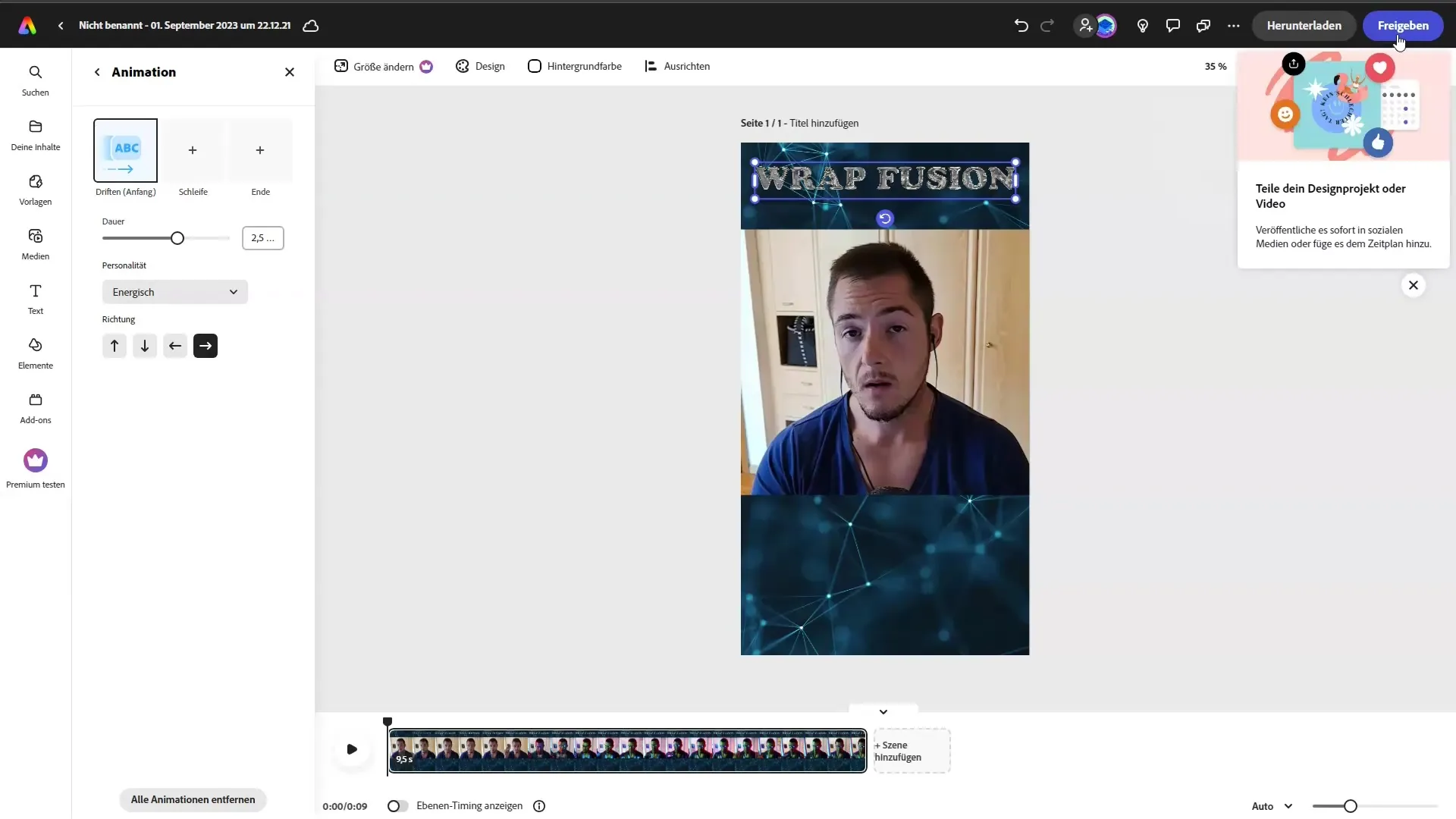
Korak 10: Ustvarjanje dodatnih Reels
Če želiš ostati kreativen, eksperimentiraj z dodatnimi videoposnetki in besedili. Lahko uporabiš isto metodo za nove Reels in tako redno osvežuješ svojo vsebino.
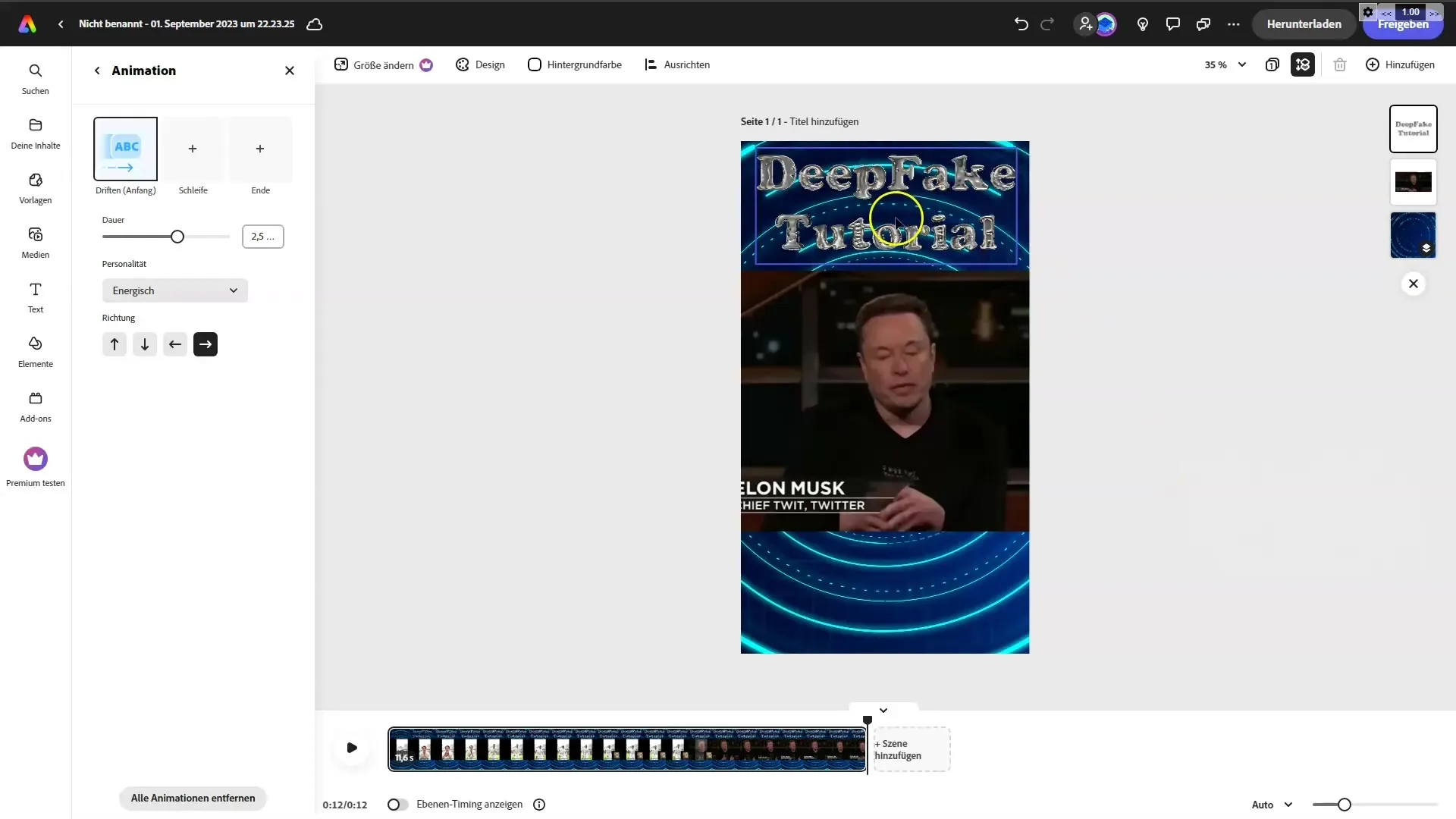
Povzetek
V tem postopkovniku sem ti pokazal, kako hitro lahko ustvariš zanimiv Instagram Reel s pomočjo Adobe Firefly. Spoznal si, kako uvoziš video, dodaš besedila, jih prilagodiš in celo vključiš animacije. Na koncu imaš možnost prenesti končni izdelek ali ga neposredno objaviti na Instagramu. Z vsebino, ki si jo ustvaril, lahko obogatiš svojo prisotnost na družbenih omrežjih.
Pogosta vprašanja
Kako lahko uvozim video v Adobe Express?Preprosto povlečete želeni videoposnetek na delovno površino.
Ali lahko spremenim pisavo besedila?Da, lahko prilagodite pisavo, velikost in barvo besedila po svojih željah.
Ali je možno shraniti učinke besedila?Ja, enkrat ustvarjeni učinki besedila si je mogoče shraniti in jih po potrebi ponovno uporabiti.
Ali lahko Reel neposredno delim na Instagramu?Da, imate možnost, da Reel neposredno iz Adobe Expressa objavite na Instagramu.
Kako lahko prenesem svoj Reel?Preprosto kliknite na gumb "Prenesi", da datoteko shranite na svojo napravo.


